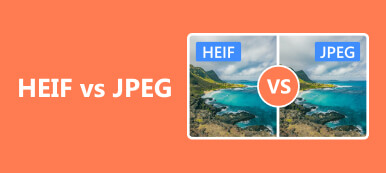HEIC(高效图像文件格式)是一种更加简化的图像文件存储方式。 但是,许多照片编辑器不支持HEIC文件扩展名。 您需要先将HEIC转换为JPG和其他兼容格式。

- HEIC转换器可以免费使用吗?
- 我是否需要安装HEIC转换软件或在线转换HEIC?
- 它是否支持HEIC到JPG批量转换?
- 我可以调整HEIC输出图像质量吗?
- 第 1 部分:iMazing HEIC 转换器评论
- 部分2:适用于Windows和Mac的iMazing HEIC Converter的最佳替代品
- 部分3:顶级XNUMX iMazing HEIC转换器替代品在线
- 额外提示:在任何iPhone和计算机之间转换和传输HEIC照片
第 1 部分:iMazing HEIC 转换器评论
iMazing HEIC转换器 能够在 Windows 和 Mac 上免费转换 HEIC 图像。 该程序允许用户将 Apple 的照片从 HEIC 转换为 JPG 或 PNG 格式。 iMazing HEIC Converter 1.0.9 版修复了一些无效 HEIC 文件的崩溃问题。 此外,iMazing 转换器宣布它与最新的 iOS 18 版本兼容。
iMazing HEIC转换器专业人士
- 将HEIC转换为JPG。
- 将HEIC转换为PNG。
- 批量转换HEIC文件。
- 转换HEIC照片时保留EXIF元数据。
- 支持iOS 18/17/16/15/14/13/12/11及更早版本。
- 免费下载和使用。
iMazing HEIC转换器缺点
- 偶尔发生iMazing HEIC Converter无法正常工作的问题。
- 很多人抱怨iMazing HEIC Converter只是将文件扩展名从.heic更改为.jpg。
- 未提供HEIC转换照片的历史记录。
- 无法暂停HEIC到JPG转换以删除特定图像。
- 无法批量转换iPhone HEIC图像。
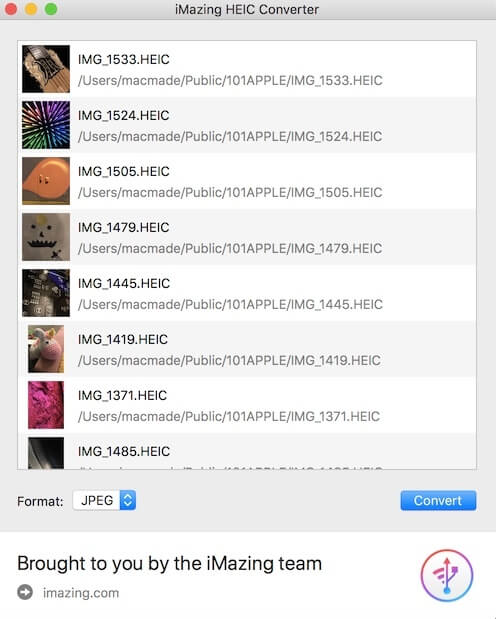
iMazing HEIC Converter免费下载
iMazing HEIC Converter可以安全使用吗? 如果您不想参与iMazing HEIC Converter恶意软件或其他相关问题,您可以免费下载iMazing HEIC Converter iMazing 官方网站或App Store。
https://imazing.com/heic
https://apps.apple.com/us/app/imazing-heic-converter/id1292198261?mt=12
部分2:适用于Windows和Mac的iMazing HEIC Converter的最佳替代品
Apeaksoft免费HEIC转换器 是一款100%免费HEIC转换器,无需任何额外费用。 您可以将HEIC文件批量转换为JPG或PNG,而不会降低质量。 当然,您也可以在转换前自由调整每个HEIC文件的输出质量。 高转换速度和易操作性也有利于所有用户。 在某种程度上,它可以是您最好的iMazing HEIC转换器免费替代品。
- 将HEIC转换为JPG / JPEG / PNG,没有质量损失。
- 可选地保留HEIC文件的EXIF元数据。
- 支持批量转换。
- 超高速HEIC图像转换速度。
- 免费的 HEIC 转换器适用于 Windows 11/10/8/7/Vista/XP 和 Mac OS X 10.6 或更高版本。
下载,安装并启动 免费HEIC转换器。 您可以在安装期间设置安装语言和目标文件夹。

单击“添加HEIC”以同时导入多个HEIC文件。

在右窗格中设置每个HEIC文件的输出图像格式,质量和路径。 此外,您可以决定是否保留EXIF数据。

单击“转换”将HEIC快速转换为JPG或其他格式。

部分3:顶级XNUMX iMazing HEIC转换器替代品在线
如果您不想安装第三方程序,可以免费在线转换HEIC文件。 那么,你可以在这里查看iMazing HEIC Converter替代品。
Top 1:Apeaksoft 免费 HEIC 在线转换器
免费的 HEIC 到 JPG 在线转换器: https://www.apeaksoft.com/heic-converter/
- 庞斯:
- 在线免费将 HEIC 转换为 JPG 图像。
- 兼容 Windows、Mac 和 iPhone。
- 缺点:
- 每天最多 10 个文件。

热门2:HEICtoJPG
HEIC转换器在线:https://heictojpg.com/
- 庞斯:
- 在线转换为50 HEIC文件到JPG。
- 提供拖放界面。
- 缺点:
- 您需要手动从其云存储中下载转换后的HEIC照片。
- 无法更改输出照片质量。
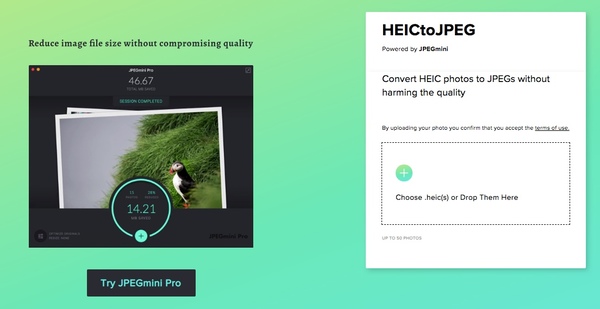
热门3:Aconvert HEIC
HEIC转换器在线:https://www.aconvert.com/image/heif-to-jpg/
- 庞斯:
- 从本地存储,URL,Google云端硬盘或Dropbox上传HEIC文件。
- 更改HEIC文件的宽度和高度。
- 缺点:
- iMazing HEIC Converter在线替代产品可将图像转换为200MB。
- 界面已过时,包含广告。
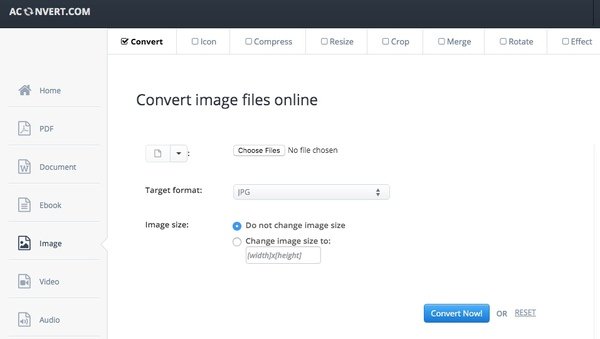
热门4:Apowersoft免费HEIC转换器
HEIC转换器在线:https://www.apowersoft.com/heic-to-jpg
- 庞斯:
- 将HEIC / HEIF转换为JPG,同时保留EXIF数据。
- 使用滑块调整输出质量。
- 缺点:
- 需要下载HEIC转换器应用程序以获得快速转换速度。
- 每次在线转换为30 HEIC图像到JPG。
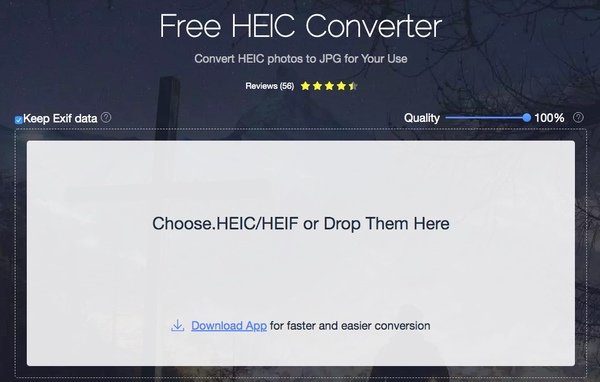
额外提示:在任何iPhone和计算机之间转换和传输HEIC照片
无论您使用iMazing HEIC Converter还是其他替代产品,您都需要先将iPhone HEIC照片传输到计算机上。 幸运的是,你可以使用 MobieTrans 方便地在iPhone和电脑之间传输HEIC照片。 一站式电话管理器允许用户通过点击传输和备份文件。 例如,你可以 将视频从iPhone传输到Mac 没有iTunes很快。
- 将 HEIC 照片从 iPhone 16/15/14/13/12/11/X 等有选择地传输到 Windows/Mac。
- 在相机胶卷和照片流中添加,删除,传输,重命名和重复删除照片或相册。
- 将传输的照片转换为任何格式。
- 导致现有数据无数据丢失。
- 将照片,联系人,音乐,视频和短信从手机同步到另一个。
免费下载和安装 MobieTrans。 用闪电USB电缆将iPhone连接到计算机。 点击iPhone上的“信任”以允许数据扫描。

您也可以在传输前在“工具箱”中选择“ HEIC Converter”将HEIC转换为JPG。 管理输出格式和质量后,单击“转换”开始将iPhone HEIC转换为JPG格式。

单击左侧窗格中的“照片”。浏览并选择 HEIC 格式的照片。单击顶部工具栏上的计算机按钮。您可以将选定的照片从 iPhone 转换到计算机。

结论
以上就是最新的iMazing HEIC Converter评论和替代产品。 您可以在这里在线或离线阅读,比较和获取最佳的HEIC转换器。 如果要获得更快的转换速度和更好的图像质量,可以向iMazing HEIC Converter,Apeaksoft Free HEIC Converter和MobieTrans寻求帮助。 顺便说一下,MobieTrans能够一站式将iPhone HEIC图像转换并将其传输到您的计算机。 如有任何疑问,请随时与我们联系。